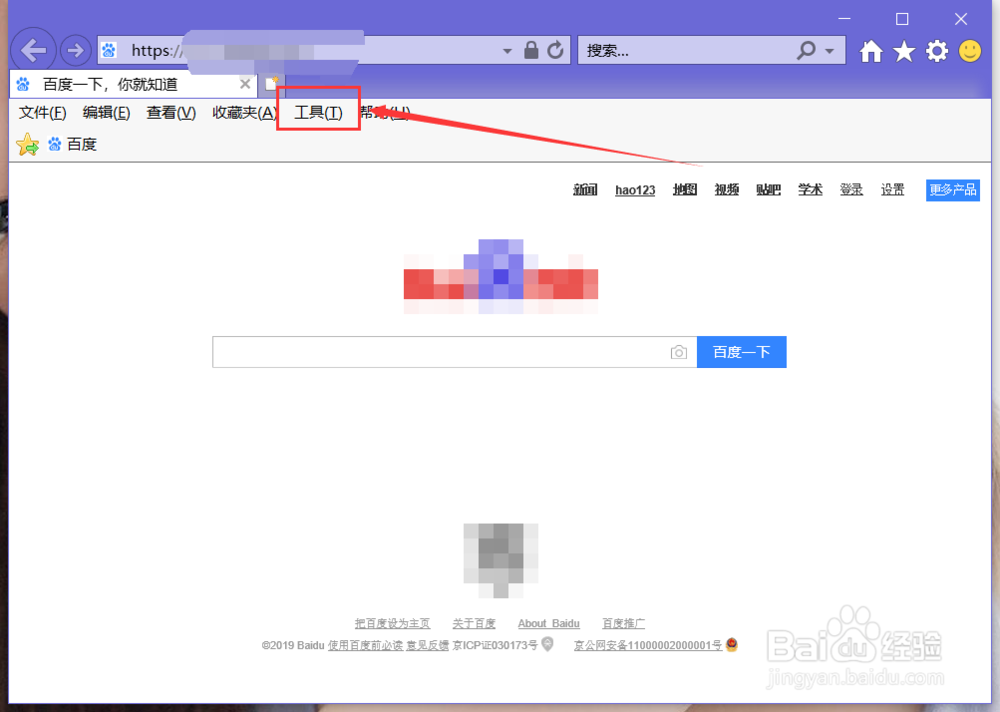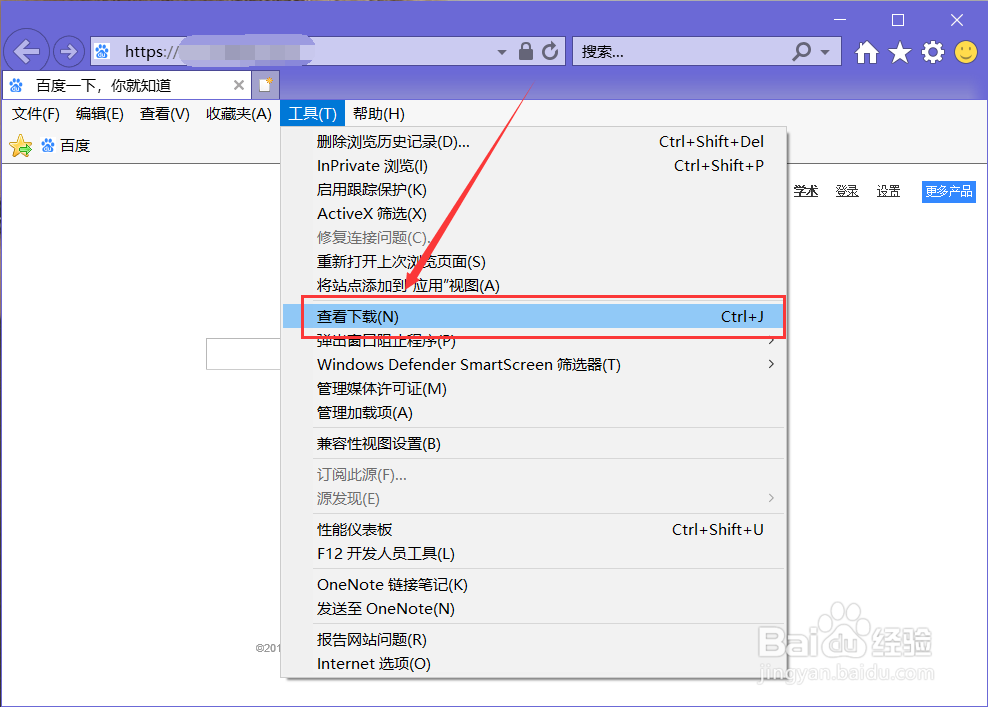IE浏览器如何修改默认下载位置
1、打开IE浏览器,选中菜单栏中的“工具”选项,调出快捷菜单。
2、在弹出来的快捷菜单中选中如图位置“查看下载”(Ctrl+J)。
3、在打开的“查看下载”对话框中点击左下角位置的“选项”按钮。
4、在打开的“下载选项”对话框中就能够看到现在设置的默认下载位置,点击如图位置的“浏览”,即可进行切换。
5、在打开的对话框中选择准备设置为默认下载位置的文件夹,选好后点击下方的“选择文件夹”。
6、选择好后,然后再点击下方的“确定”按钮,就能够应用新更改的设置,将默认下载位置更改了。
声明:本网站引用、摘录或转载内容仅供网站访问者交流或参考,不代表本站立场,如存在版权或非法内容,请联系站长删除,联系邮箱:site.kefu@qq.com。
阅读量:37
阅读量:21
阅读量:41
阅读量:60
阅读量:38